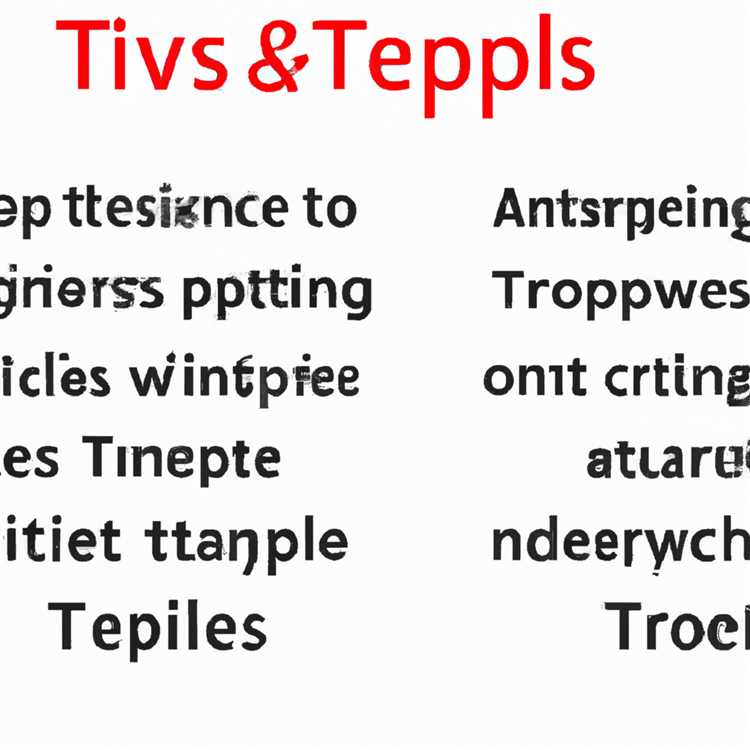Nếu bạn đang sử dụng Gói dữ liệu hạn chế, điều thực sự quan trọng là bạn phải theo dõi lượng dữ liệu được sử dụng trên iPhone của mình. Bạn sẽ tìm thấy bên dưới các bước để theo dõi hoặc theo dõi việc sử dụng dữ liệu di động trên iPhone.

Theo dõi sử dụng dữ liệu di động trên iPhone
Để theo dõi hiệu quả lượng Dữ liệu di động đang được sử dụng trên iPhone của bạn, trước tiên bạn cần thiết lập thiết bị của mình để theo dõi lượng Dữ liệu di động được sử dụng trong chu kỳ thanh toán.
Lý tưởng nhất là vào đầu chu kỳ thanh toán, bạn có thể làm theo các bước bên dưới để thiết lập iPhone của mình để theo dõi lượng Dữ liệu di động được sử dụng trong chu kỳ thanh toán.
1. Mở Cài đặt> chạm vào Di động.

2. Trên màn hình tiếp theo, cuộn xuống phía dưới màn hình và chạm vào Đặt lại Thống kê.

3. Trên cửa sổ bật lên, chạm vào Đặt lại Thống kê để xác nhận rằng bạn thực sự muốn Đặt lại Thống kê Dữ liệu trên iPhone của mình.

Giờ đây, iPhone của bạn đã được thiết lập để theo dõi việc sử dụng dữ liệu di động, ngay từ Ngày đầu tiên đến Ngày cuối cùng của chu kỳ thanh toán.
Vào ngày cuối cùng của chu kỳ thanh toán, bạn sẽ nhận được số đọc chính xác cho lượng Dữ liệu di động được sử dụng bởi iPhone của bạn.
Lưu ý: Vào cuối chu kỳ Thanh toán, hãy nhớ nhấn vào Đặt lại Thống kê, để xóa việc sử dụng dữ liệu của tháng trước và bắt đầu theo dõi Sử dụng dữ liệu di động cho tháng hiện tại.
Giám sát việc sử dụng dữ liệu di động trên iPhone
Khi iPhone của bạn được thiết lập để đo Mức sử dụng dữ liệu di động trong chu kỳ thanh toán, điều thực sự quan trọng là bạn có thói quen theo dõi thường xuyên lượng dữ liệu được sử dụng trên iPhone.
Bất cứ lúc nào bạn cũng có thể kiểm tra lượng dữ liệu được sử dụng bởi iPhone của mình bằng cách truy cập Cài đặt> Di động và bạn sẽ thấy lượng Dữ liệu được sử dụng trong phần Dữ liệu di động của Wap.
Trên cùng một màn hình, bạn cũng sẽ có thể thấy tất cả các Ứng dụng sử dụng Dữ liệu di động trên iPhone của bạn.

Nếu bất kỳ Ứng dụng nào đang tiêu thụ dữ liệu quá mức, bạn chỉ cần chuyển TẮT Dữ liệu di động cho Ứng dụng cụ thể đó và cũng có thể TẮT dữ liệu di động cho các Ứng dụng không quan trọng khác.

Tắt hoàn toàn dữ liệu di động trên iPhone
Đây là một biện pháp tốt trong trường hợp bạn đang xem Mức sử dụng dữ liệu cao và lo lắng về khả năng vượt quá Giới hạn dữ liệu của mình trong một chu kỳ thanh toán cụ thể.
Trong trường hợp như vậy, bạn hoàn toàn có thể tắt Sử dụng dữ liệu di động trên iPhone của mình để đảm bảo rằng bạn không trả nhiều hơn hóa đơn hàng tháng dự kiến.
1. Mở Cài đặt> chạm vào Di động
2. Trên màn hình tiếp theo, hãy chuyển hoàn toàn TẮT dữ liệu di động trên iPhone của bạn bằng cách di chuyển thanh trượt sang vị trí TẮT.

Điều này sẽ loại trừ hoàn toàn khả năng của bất kỳ Ứng dụng hoặc dịch vụ nào sử dụng Dữ liệu di động trên iPhone của bạn.
Vào đầu chu kỳ thanh toán tiếp theo, bạn có thể quay lại và BẬT tùy chọn Di động để bắt đầu sử dụng băng thông hàng tháng được phép của mình.
Thiết lập Nhắc nhở để Đặt lại Sử dụng Dữ liệu Di động
Việc nhớ cách thủ công Đặt lại thống kê sử dụng dữ liệu vào cuối chu kỳ thanh toán là không dễ dàng. Do đó, bạn có thể thiết lập lời nhắc trên iPhone để thông báo cho bạn, bất cứ khi nào cần thiết lập lại Thống kê trên iPhone.
Thiết lập lời nhắc trên iPhone rất dễ dàng, bạn có thể tham khảo bài viết của chúng tôi: Cách thiết lập lời nhắc trên iPhone, trong trường hợp bạn cần bất kỳ trợ giúp nào về vấn đề này.